ฟีเจอร์ Samsung DeX มีติดมากับมือถือ + แท็บเล็ต Galaxy ซีรีส์ S มาหลายรุ่นแล้ว โดยฟีเจอร์ดังกล่าวจะเปลี่ยน UI การใช้งานให้เหมาะกับขนาดหน้าจอที่ใหญ่ขึ้น ในกรณีที่เราเชื่อมกับจอนอก ทำให้สามารถใช้งานได้คล้าย ๆ กับ PC ระบบ Windows เลยนั่นเอง…ซึ่งล่าสุดในการอัปเดต One UI 5.1 เจ้าฟีเจอร์ DeX ก็ได้รับการเปลี่ยนแปลงให้ใช้งานง่ายขึ้น และใกล้เคียง PC มากขึ้นไปอีก ก็เลยขอทดลองใช้ฟีเจอร์นี้ในการทำงานแบบจริงจังให้ดูกันเลยว่ามันจะใช้งานแทนคอมพิวเตอร์ระบบ Windows ได้รึเปล่านะ?
รีวิวการใช้งาน DeX ทำงานแบบจริงจังคราวนี้ ผมจะใช้ Galaxy Tab S8 เสียบกับ USB Hub เพื่อต่อสาย HDMI เข้ากับมอนิเตอร์ และต่อคีย์บอร์ด + เมาส์เข้ากับ Hub ด้วย เพื่อให้มันทำงานได้เหมือนกับคอมพิวเตอร์มากที่สุด
งานในแต่ละวันก็จะมีทั้งการเขียนข่าวลงบล็อกด้วย WordPress (รวมถึงการเขียนบล็อกนี้) บน Chrome และจะต้องใช้แอปทำภาพ+แต่งภาพประกอบบล็อกควบคู่ไปด้วย ซึ่งปกติบน Windows จะใช้ Affinity Photo ทำเอา แต่ในคราวนี้จะใช้ Canva และแอป Gallery ที่ติดมากับเครื่อง
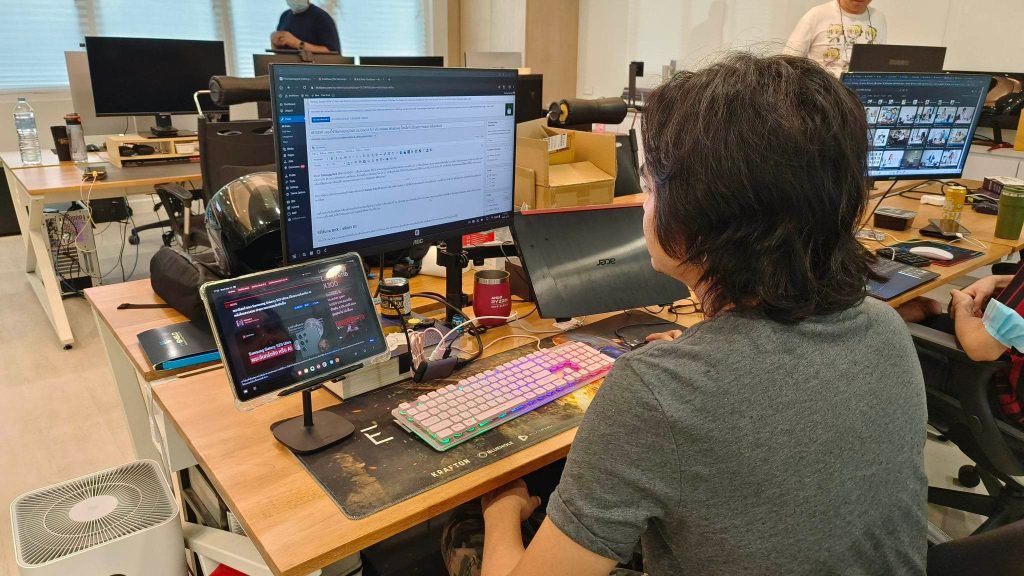
มือถือและแท็บเล็ตที่รองรับ DeX
- Galaxy S9, S10, S20, S21, S22, S23 series
- Galaxy Note 8, Note 9, Note 10, Note 20 series
- Galaxy Tab S4, S6, S7, S8 Series
- Galaxy Tab Active Pro, Active 3
- Galaxy Z Fold, Fold2, Fold3, Fold4
วิธีใช้งาน + หน้าตา UI
วิธีการใช้งานจะแบ่งออกเป็นมือถือกับแท็บเล็ตนะครับ โดยการเข้าโหมด DeX ของมือถือจะต้องเสียบสายกับมอนิเตอร์ /ทีวี หรือเชื่อมต่อไร้สายเข้ากับสมาร์ททีวีก่อนถึงจะใช้ได้ (เชื่อมไร้สายกับสมาร์ททีวีบางทีจะหน่วงจนหงุดหงิด แนะนำว่าถ้าจะใช้ทำงานให้เสียบสายเอาดีที่สุด)
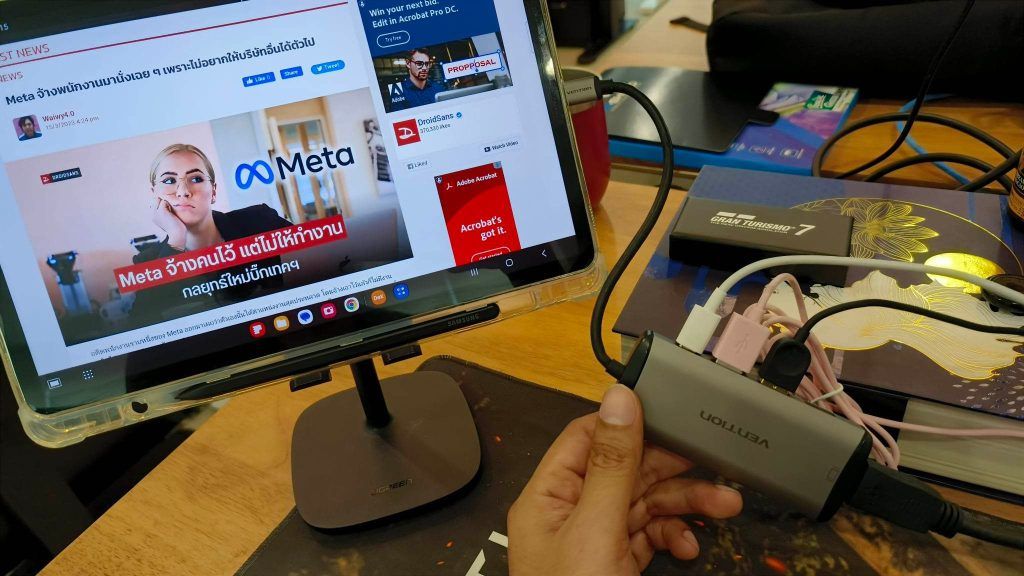
ส่วนแท็บเล็ตสามารถเปิดโหมดนี้ได้จากหน้าจอของแท็บเล็ตเองโดยไม่ต้องเสียบกับจอเลย หรือถ้ามันเล็กไปไม่สะใจก็เชื่อมกับหน้าจอนอกเอาได้เหมือนกัน
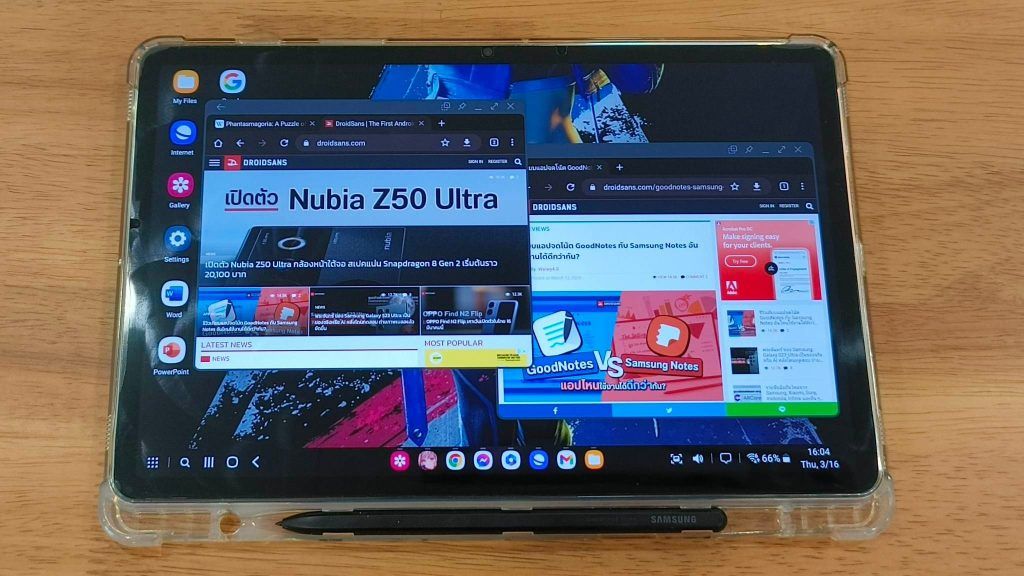 เปิดใช้ DeX จากแท็บเล็ตเลยก็ได้
เปิดใช้ DeX จากแท็บเล็ตเลยก็ได้
หน้าตา UI พอเปิดมาจะคุ้นเคยกันดีเลยล่ะ เพราะมันจะคล้าย ๆ กับหน้าจอของระบบ Windows นั่นเอง ไม่ว่าจะเป็นมุมซ้ายลางที่เป็นปุ่มกดเพื่อเข้าดูแอปทั้งหมด, แถบตรงกลางไว้สลับแอปที่เปิดเอาไว้ และตรงขวาล่างเป็นพวกเมนูสำหรับปรับเสียง, แสงหน้าจอ, เปอร์เซนต์แบตเตอรี่ และฟีเจอร์อื่น ๆ
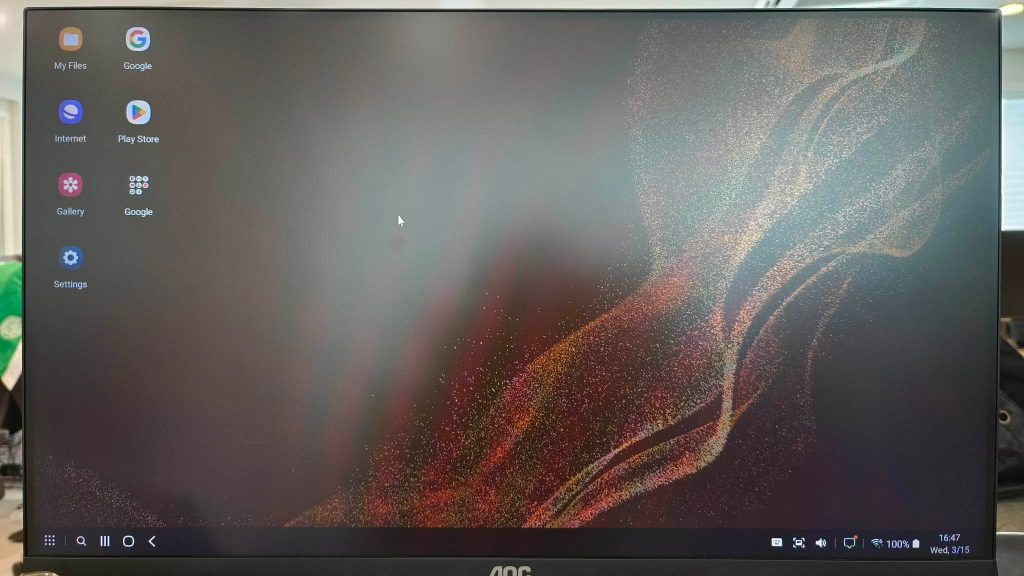 หน้า UI ที่คุ้นเคย
หน้า UI ที่คุ้นเคย
ทำงานด้วย Chrome
หนึ่งในฟีเจอร์ที่ทำให้ PC สามารถทำงานต่าง ๆ ได้สะดวกสบายและจริงจังกว่าแท็บเล็ต Android ทั่วไปก็คือความสามารถในการ Multitasking ซึ่งใน DeX เราสามารถเปิดแอปพร้อมกันได้หลายหน้าต่างในหน้าจอเดียว หรือแม้แต่จะเปิด Chrome หลายหน้าต่างก็ยังได้ (สูงสุด 3 หน้าต่าง)
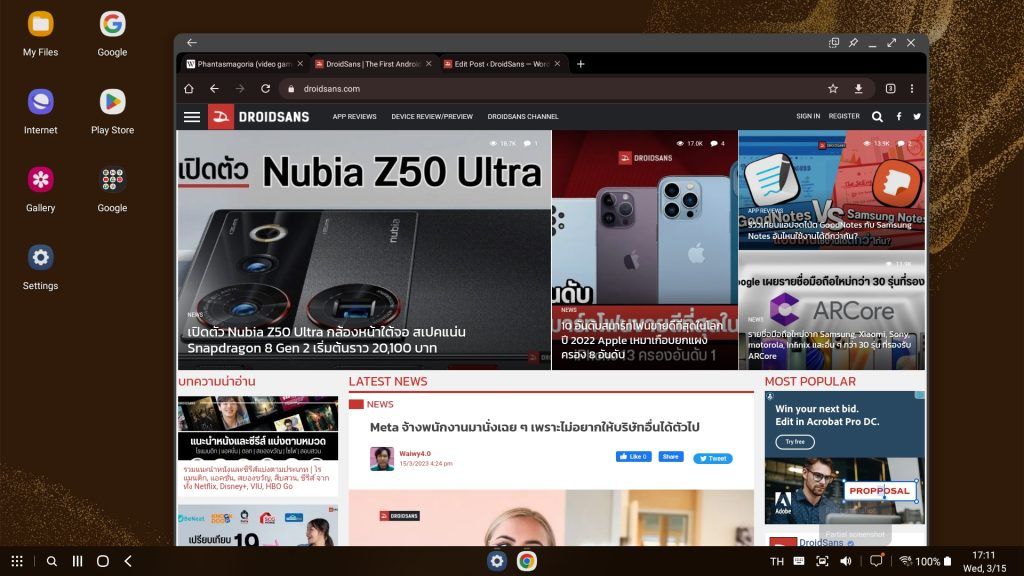
ถ้าอยากเปิดมากกว่านี้ก็ไปเปิดเพิ่มเอาจาก Samsung Internet ได้อีกนะ…แต่จะรองรับการเปิดหน้าแอปสูงสุดได้ 5 หน้าต่างเท่านั้น ถ้าเปิดแอปที่ 6 ขึ้นมาหน้าต่างแอปเดิมที่เปิดไว้จะหดลงไป 1 แอป
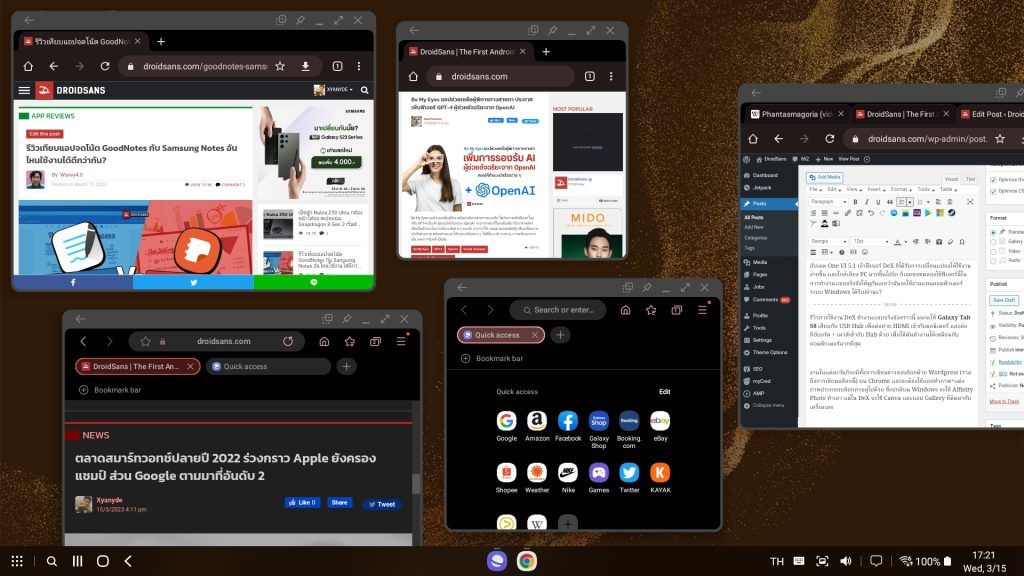 เปิดได้ 5 หน้าต่าง แถมยังสามารถยืด-หดขนาดได้ตามใจ
เปิดได้ 5 หน้าต่าง แถมยังสามารถยืด-หดขนาดได้ตามใจ
ซึ่งฟีเจอร์ดังกล่าวยิ่งเหมาะกับงานแบบที่ผมทำอยู่เลย เพราะการเขียนคอนเทนต์ หรือการเขียนข่าวต่าง ๆ จะต้องเปิดดูเว็บจากแหล่งข่าวพร้อมกับเว็บที่ใช้เขียนบล็อกข่าวไปด้วยนั่นเอง และสำหรับการใช้งานต่าง ๆ บนเว็บเบราว์เซอร์ก็ปกติเหมือนกับการใช้งานบน PC เกือบทุกอย่าง (มีบั๊กแปลก ๆ นิดหน่อย ตรงช่องข้อความบางอันบนหน้าเว็บต้องคลิกขวาแทนถึงจะพิมพ์ได้)
แต่งภาพด้วย Canva
ทีนี้พอเขียนบล็อกเสร็จเรียบร้อยแล้ว ก็ถึงเวลาทำภาพ Cover กันแล้ว โดยจะใช้แอป Canva ซึ่งมี Font ที่ใช้ประจำอยู่แล้ว ก็เลยง่ายขึ้น ไม่ต้องไปหาแอปที่ลง Custom Font ได้ให้วุ่นวาย ซึ่งทดลองใช้ดูมันก็ทำได้อยู่นะ ติดอยู่แค่ไม่ใช่แอปหลักที่ใช้ประจำ ก็เลยยังไม่รู้ว่าเครื่องมือแต่งภาพต่าง ๆ มันอยู่ตรงไหนบ้าง เพราะอย่างที่บอกไปว่าปกติจะใช้ Affinity Photo ในการทำภาพ
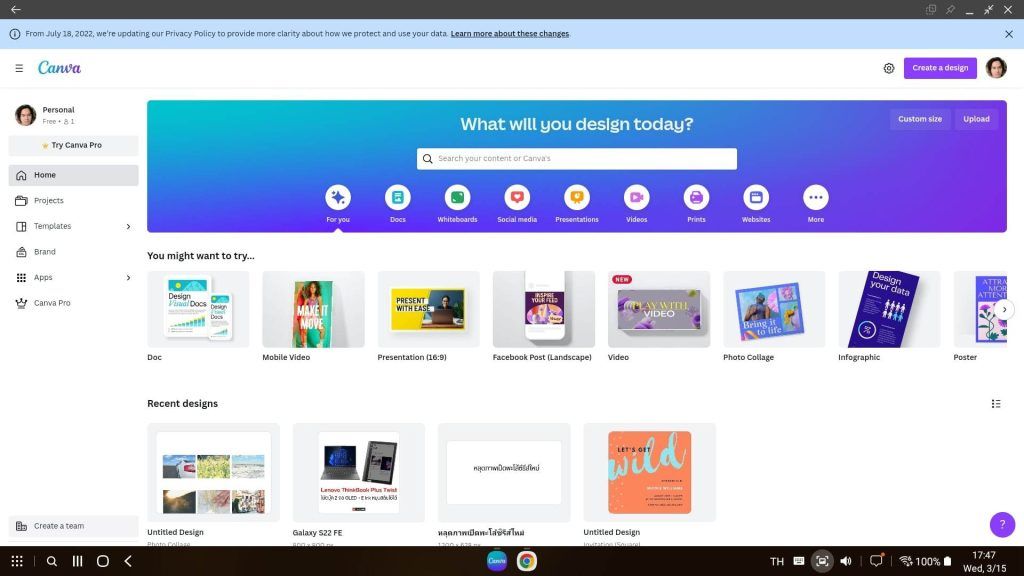
แอบเล่นเกมซะหน่อย…
ระหว่างทำงานมีเหนื่อย ๆ บ้างก็แอบเล่นเกมซะหน่อย ขอเล่นเกม Nikke นิดนึงละกันนะ…เปิดจอใหญ่เล่นกันแบบจุใจ หรือจะหดจอเล็ก ๆ แอบเล่นก็ได้
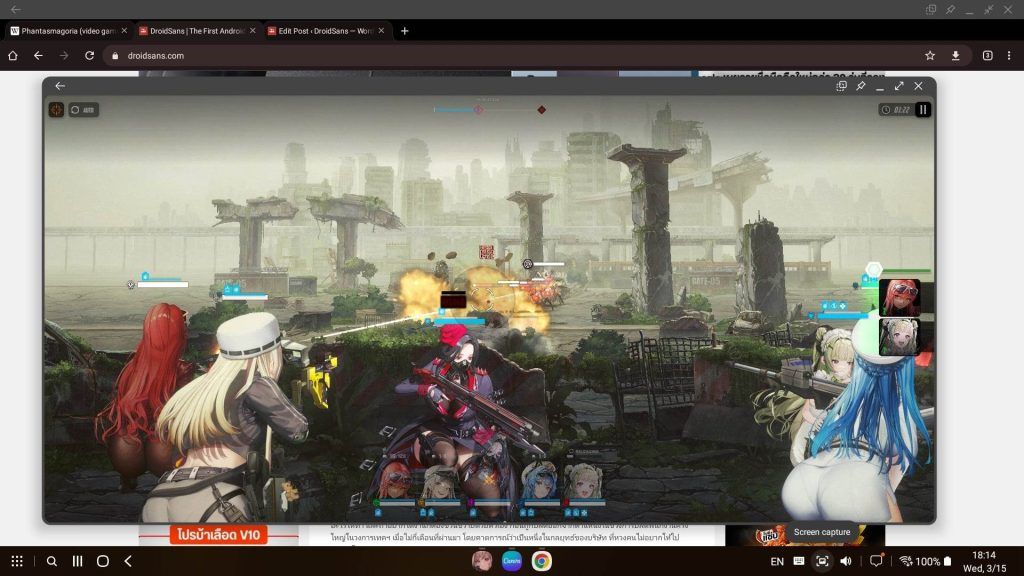 ขยายเล่นแบบเต็มจอได้
ขยายเล่นแบบเต็มจอได้
 หรือจะหด ๆ ซ่อนไว้ก็ได้
หรือจะหด ๆ ซ่อนไว้ก็ได้
หรือจะเล่นแบบจริงจังขึ้นมาหน่อย ต่อกับคอนโทรลเลอร์ไร้สายเล่นเกมไปเลย
 จะต่อคอนโทรลเลอร์เล่นจริงจังเลยก็ไม่ว่ากัน (เกมต้องรองรับนะ)
จะต่อคอนโทรลเลอร์เล่นจริงจังเลยก็ไม่ว่ากัน (เกมต้องรองรับนะ)
ตัดต่อวิดีโอด้วย Luma Fusion ก็ได้
ใครจะเอามาใช้กับแอปตัดต่อ Luma Fusion สำหรับทำคลิปเล่น ๆ หรือจริงจังเลยก็สะดวกสบายกว่าทำบนจอมือถือหรือแท็บเล็ตเยอะเลย
สรุป
ข้อดี
- ถ้าใช้งานเน้นพิมพ์ งานเอกสาร (Microsoft Office / Google Docs / Google Sheets ฯลฯ) หรือทำงานผ่านเบราว์เซอร์ ใช้แทน PC ได้เกือบ 100%
- ใช้เมาส์ + คีย์บอร์ดได้เต็มรูปแบบ ทั้งเสียบสายหรือไร้สาย
- ปุ่มลัดบนคีย์บอร์ด หลัก ๆ ใช้ได้เหมือนบน Windows เลย
- ถ้าใช้มือถือ (Galaxy S) ก็ไม่ต้องพกโน้ตบุ๊ค ถึงออฟฟิศเสียบ USB Hub ต่อจอ ก็ใช้ได้เลย
- ถ้าใช้แท็บเล็ต (Galaxy Tab S) ก็ใช้ DeX จากหน้าจอแท็บเล็ตได้ทันที ถ้าใหญ่ไม่พอก็ต่อจอนอกเอา
- เปิดหลายแอปบนหน้าจอเดียวได้เหมือน PC
- การทำงานค่อนข้างลื่นเลย
- ต่อคอนโทรลเลอร์ไร้สายเล่นเกมก็ได้
ข้อจำกัด
- เปลี่ยนภาษาต้องใช้ปุ่ม Shift + Space, Ctrl + Space, Alt (ซ้าย) + Shift บางคนอาจไม่คุ้นเพราะใช้ปุ่ม ~ มาตลอด
- ถ้าเสียบคีย์บอร์ดใช้ต้องเปลี่ยนคีย์บอร์ดในเครื่องให้เป็น Samsung Keyboard ไม่งั้นเปลี่ยนภาษาไม่ได้
- เปิด Chrome จากทั้งจอมือถือและจอนอกไม่ได้ ต้องเลือกเครื่องใดเครื่องหนึ่ง (หรือเปิด Chrome จอนึง Samsung Internet จอนึงก็ได้)
- เปิดแอปได้แค่ 5 หน้าต่างพร้อมกันในหน้าจอเดียว
สรุปแล้วการใช้ DeX ทำงานแทน PC ระบบ Windows ถ้าเป็นงานประเภทเอกสาร (ผ่านแอป Microsoft Office) หรืองานที่ต้องทำผ่าน Chrome สามารถใช้ได้จริง แต่ต้องปรับตัวนิดหน่อยกับปุ่มเปลี่ยนภาษา และแอปที่ไม่มีให้ใช้บนระบบ Android ก็เลยต้องไปหาแอปอื่นคล้าย ๆ กันมาใช้แทน
แต่ส่วนตัวคือ DeX สามารถใช้ทำงานแบบแก้ขัดได้เวลาไปนอกสถานที่ (อันนี้หมายถึงแท็บเล็ต Tab S8 นะครับ) ไม่ต้องพกโน้ตบุ๊คหนัก ๆ ไป แค่มีคีย์บอร์ด + เมาส์ก็โอเคแล้ว อาจจะไม่มีประสิทธิภาพสมบูรณ์เท่ากับใช้ระบบ Windows แต่ก็ทำงานให้เสร็จได้ครับ
ถ้าใครมีข้อสงสัยตรงไหนเกี่ยวกับฟีเจอร์ DeX ก็มาคอมเม้นท์ไว้ได้เลยนะครับ เดี๋ยวจะไปลองให้ แล้วจะเอามาอัปเดตเพิ่มในบล็อกไว้ให้ด้วย

เรื่องเปลี่ยนภาษา ลง 9420 thai keyboard ดูครับ สามารถทำให้เปลี่ยนภาษาแบบ windows ได้ปกติ วิธีการใช้งานลองหาใน YouTube ดูครับ